SELECTTYPEで作成するフォームでは、回答や問合せを受けた際に自動でユーザーに送信する「控えメール」の設定が出来ます。
さらにSELECTのフォームでは、この自動送信「控えメール」のフッター(メール下部の署名エリア)を設定することが可能です。
メールフッターにあなたのお店や会社・団体の署名情報が記載されていると
お客様にとっては、いざという時の連絡先を明確に判断出来るので、とても安心感があるでしょう。
イベント管理・セミナー管理システムで作るイベント参加申込フォームならイベント運営事務局の連絡先を掲載しておくとよいかもしれません。
このブログエントリーでは、フォーム自動送信「控えメール」のフッター設定方法をご案内します。
まず目的のフォームの設定画面に移動します。
マイページトップからなら、フォーム管理エリアより目的のフォームタイトルをクリックします。
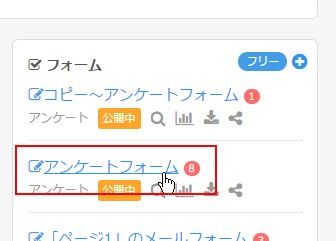
表示された操作メニューより「編集」をクリックしましょう。
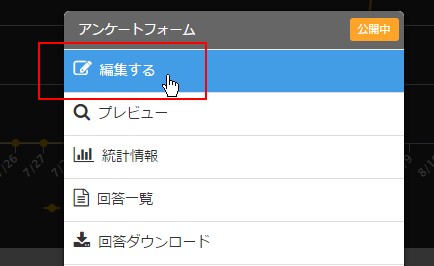
フォーム設定画面が表示されました。
ページ上部ヘッダーのフォーム共通メニューより「フォーム設定」のアイコンをクリックします。
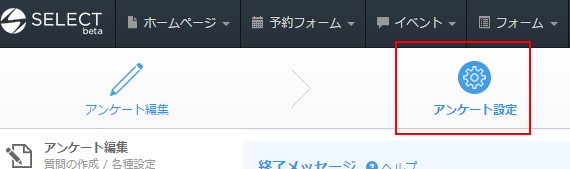
フォーム設定エリアが表示されました。
「ユーザー回答時設定エリア」にある「編集」ボタンをクリックします。
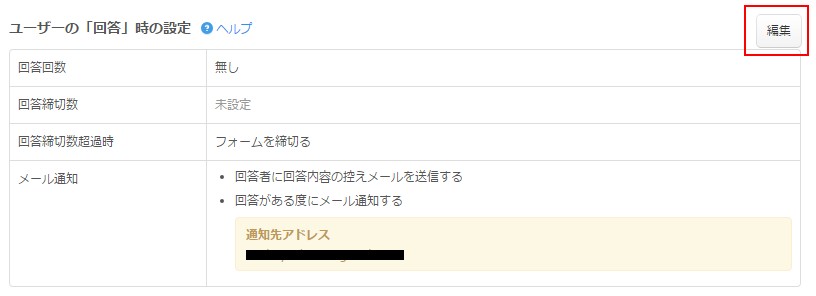
「ユーザー回答時設定画面」が表示されます。
回答時控えメール設定エリアにて、メールフッターを設定します。
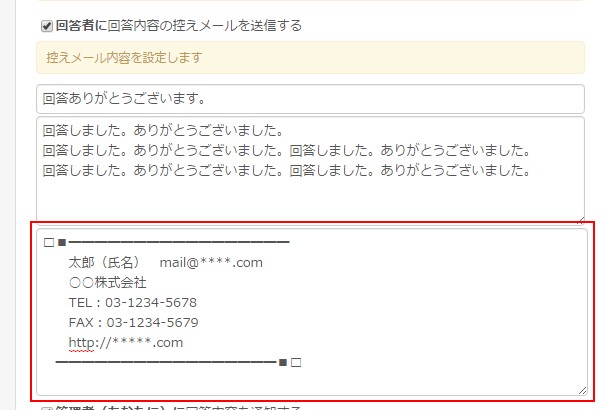
入力し終えたら保存をクリックして反映します。
![]()
このフォームに回答があると、回答したユーザーのメールアドレスに控えメールが送信されます。
控えメールの最下部には、設定したフッターが反映されているのが確認できます。
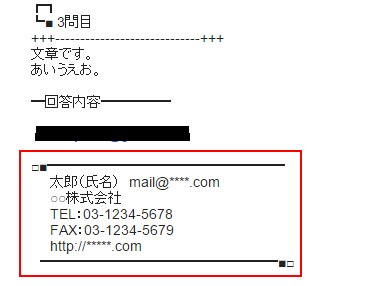
メールフッターには、例えば会社・団体のお問合せフォームなら企業情報などを設定しましょう。
例えばイベント参加申込フォーム(イベント管理・セミナー管理システム)なら、イベント情報やイベント運営団体の連絡先などを署名として設定しておくと親切です。
フォームの用途に応じて、適切なメールフッターを設定しましょう!
SELECTTYPE: 無料でWEBサイト/予約フォーム付き予約システム/イベント管理・セミナー管理システム/メールフォーム付きサポートシステム/各種フォーム作成(アンケート,診断テスト)